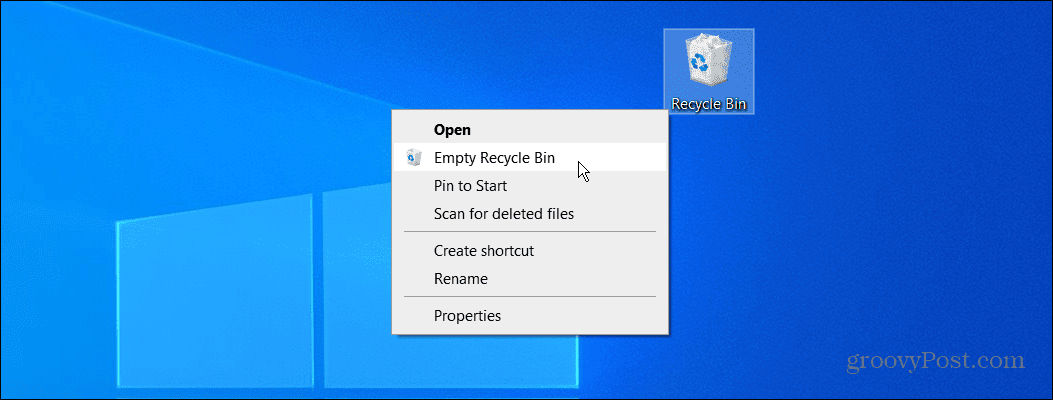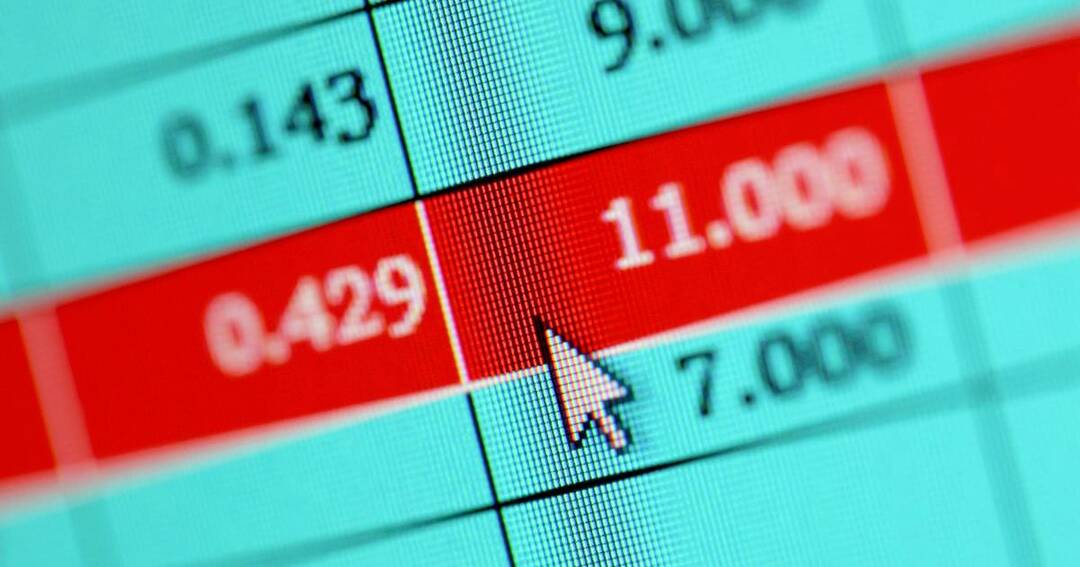Lõpetage Windows CPU protsessori ventilaatori pidev värskendamine
Microsoft Windows 10 / / March 18, 2020
Viimati uuendatud

Pärast Windows 10 Anniversary Update'i versiooniuuendusele üleminekut märkasin kummalist juhtumit ja mu protsessori ventilaator keerles kogu aeg. Siin on näpunäited selle ümberpööramiseks.
Alates versiooniuuendusest versioonile Windows 10 aastapäeva värskendus, Märkasin kummalist juhtumit ja mu protsessori ventilaator keerles alati üles. Ma eirasin seda juba mõnda aega, kuid viimaste nädalate jooksul hakkas see tüütuks minema. Süsteemi ülekuumenemise komponentide võimaliku kahjustuse pärast sai see üsna murelikuks. Minu kahtlused keskendusid võimalikule protsessile, mis kasutab tavalisest rohkem protsessori tsükleid. Siin esitatud lahendused võivad olenevalt konfiguratsioonist erineda, kuid need on proovimist väärt, kui teil on sarnane probleem.
Keela protsessid, mis põhjustavad protsessori ventilaatori püsiva püsimise
Esiteks käivitage Task Manager, vajutage Windowsi klahv + X> tegumihaldur seejärel klõpsake vahekaarti Protsessid. Rakenduste ja protsesside CPU-tsüklite järgi sortimiseks klõpsake CPU-veerul. Allpool märkasin
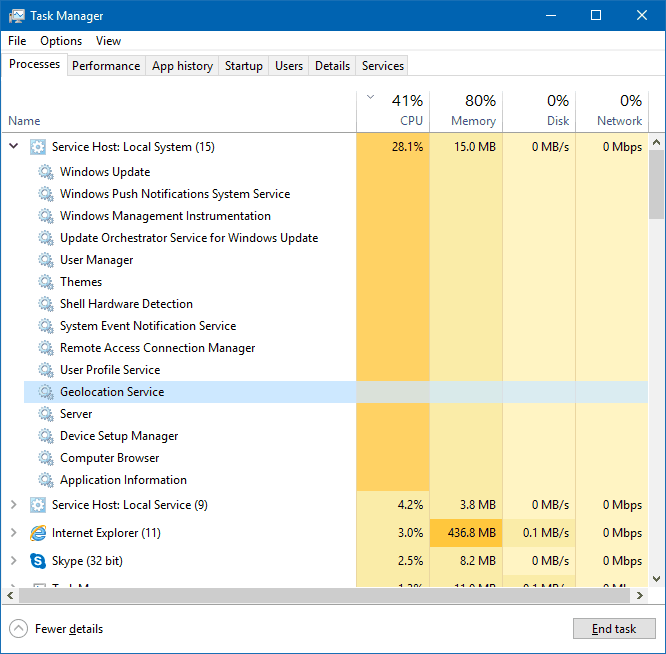
Selgus, et ükski neist teenustest ei aidanud kaasa protsessori kõrgetele tsüklitele. Sest ma olen a mõõdetud Interneti-ühendus; Keelan hulga taustarakendusi ja -teenuseid säilita mobiil andmed. Mõni kasutaja, kellel on probleeme Windows 10 protsessori suure kasutamisega, on proovinud mõne teenuse, näiteks sünkroonimisseaded ja taustrakendused keelata. Klõpsake nuppu Start> Seaded> Privaatsus> Taustarakendused. Soovitatavad taustarakendused, mille saate välja lülitada, on Weather, OneNote, Facebook ja Twitter, kui teil on need installitud; Pean tunnistama, et need ei teinud ka suurt midagi, kuid need võivad teie heaks töötada.
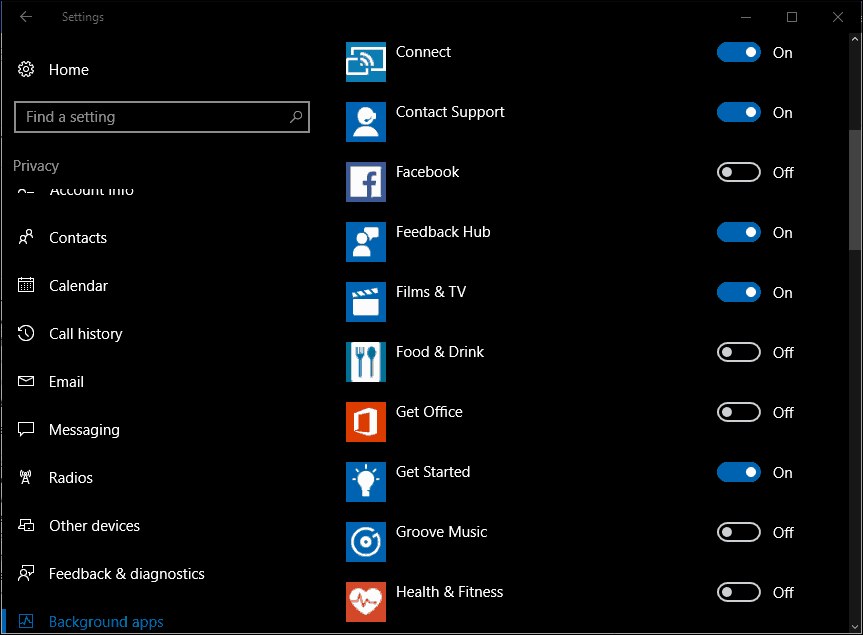
Otsustasin küsida asjatundjatelt nõu ja kästi see välja lülitada Hostiprotsess sünkroonimise seadistamiseks. Selle leiate hõlpsalt alt Task Manager> sakk Kasutajad; laiendage oma kasutajakonto puud, valige hostimise protsess sünkroonimise seadistamiseks ja klõpsake siis nuppu Keela. Kahjuks see ekspertnõuanne ka ei töötanud, kuid see osutub populaarseks lahenduseks paljudele kasutajatele, kellel on see probleem suurte protsessoritsüklitega.
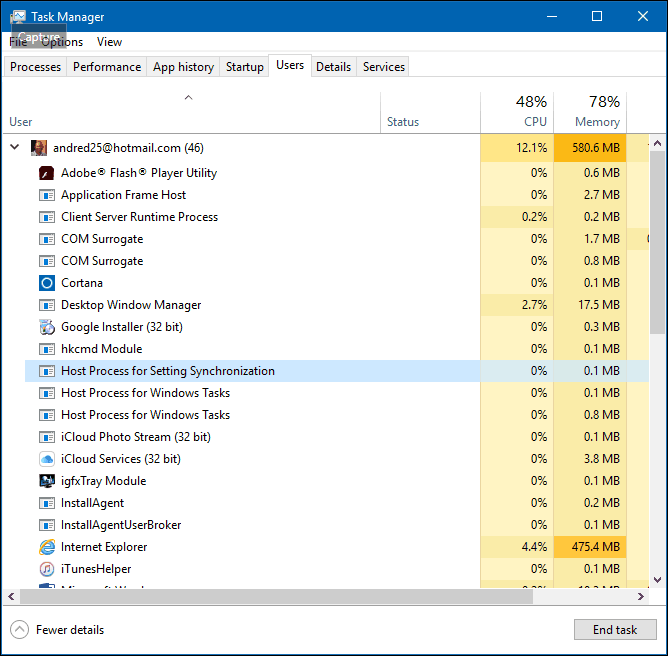
Viimase abinõuna otsustasin kontrollida Süsteemi hostprotsessi puu jällegi, sest ma tundsin, et siin on probleem olemas. Märkasin, et Windows Update on loetletud töötava teenusena. Kuigi mul on Windows Update keelatud, kuna mul on mõõteühendus, otsustasin selle sinna otsida. Ei midagi ebaharilikku; Mul on see määratud funktsiooni edasilükkamise jaoks. Uudishimu pärast kontrollisin alt Valige värskenduste edastamise viis. Märgates oli mul võimalus värskendusi lubada rohkem kui ühest kohast; Proovisin oma õnne ja lülitasin selle välja. Mida sa tead, probleem lõpuks kadus? Pärast selle artikli kirjutamist pole ma kuulnud, et mu protsessori fänn oleks üles tõusnud.
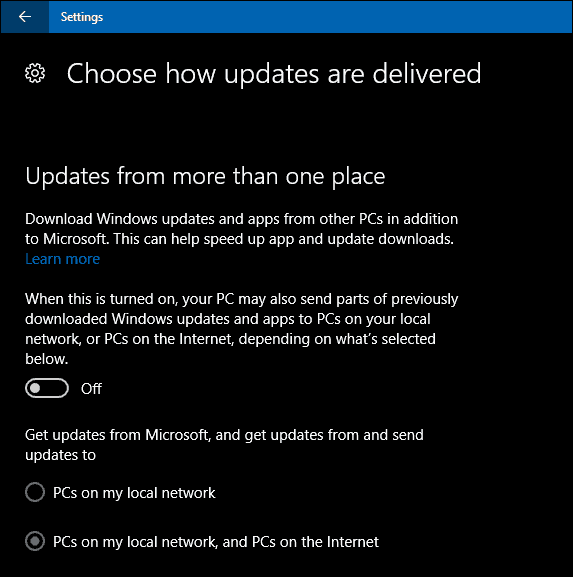
See ei eralda muid tegureid, mis võivad CPU liigsele kasutamisele kaasa aidata. Mõned kasutajad on teatanud, et kontodes asuvad sünkroonimisseaded võivad selle käitumise ka käivitada. Sünkroonitava muutmine võib vähendada protsessori ventilaatori mõju püsivusele. Veel üks protsess, mida ma märkan, käivitab protsessori ventilaatori, on IAStorDataSvc. IAStorDataSvc on seotud Inteli kiirmälu draiver. Kui ma 2015. aastal algselt Windows 10 versioonile üle läksin, pidin selle iga kord enne Windows 10 käivitamist keelama, et vältida protsessori ventilaatori käivitumist. Sees hiljutine foorumipostitus, kirjeldame üksikasjalikult kasutajad kogesid IAStorDataSvc-ga stabiilsusprobleeme. Kuna Windows 10 pakub AHCI-le sisseehitatud tuge, pole IRST-i vaja installida ega hoida. Niisiis, kui teil juhtub Windows 10 aastapäeva värskenduse 1607 külmutamine, võib selle desinstallimine probleemi lahendada.
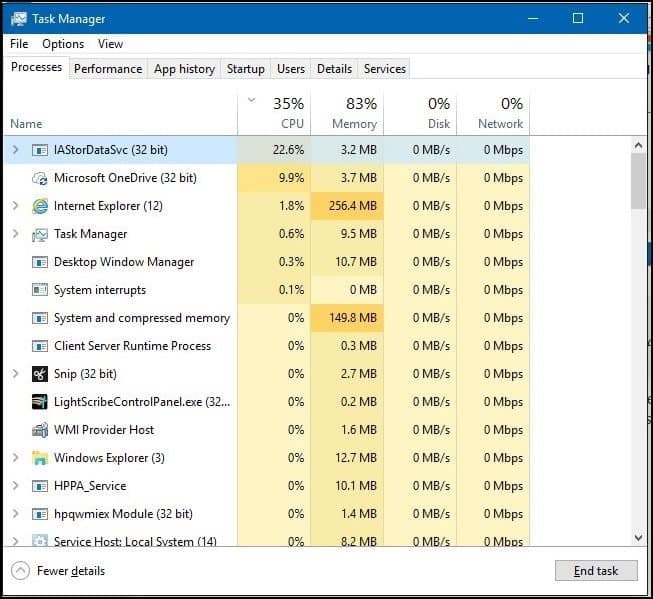
Probleemi lahendamiseks on teatatud ka kiibistiku draiverite värskendamisest. Ka teie veebibrauser võib olla tegur; Mozilla Firefox on kurikuulus selle poolest, et see põhjustab CPU-ventilaatori keerutamist. Kontrollige oma veebibrauseri lisandmooduleid, siis võib abi olla nende keelamisel, mida te ei vaja. Samuti võib aidata avatud sakkide arvu vähendamine, eriti kui need on meediumipõhised veebisaidid. Veebibrauserite vahetamine võib olla valik, kui teil on seda konkreetse brauseriga pidevalt probleeme.
Kui teil on "Kuule, Cortana”Sisse lülitatud ja see on veel üks süüdlane, kelle saate tõenäoliselt välja lülitada. Muud muutujad võivad hõlmata isegi rakenduste lisandmooduleid. Märkasin, kui kasutasin a Microsoft Wordi lisandmoodul, grammatika; see käivitas protsessori ventilaatori, mis püsis konstantsena ka pärast rakendusest väljumist. Sellel probleemil pole hõbedast kuuli; Loodetavasti võib mõne sellise soovituse proovimine aidata probleemi leevendada, kui teil on mõni sarnane probleem.